Audio Interchange File Format, kendt som AIFF, er et standardformat til lagring af lyddata på pc'er og andre enheder. Dette format ses almindeligvis på Apple-enheder; det er blevet et godt valg for alle på grund af dens unikke kodningsproces på hver lyd. Tværtimod, vidste du, at AIFF-filerne er ukomprimerede og kan tage for meget af din lagerplads til at gemme en? Som følge heraf har du muligvis brug for en kompressor, der kan krympe filstørrelsen på lydfilen til en meget mere lagringsvenlig uden at ødelægge dens kvalitet. Lær, hvordan du laver AIFF-komprimering via forskellige værktøjer, du kan bruge på dit skrivebord lige nu.

Aiseesoft Video Converter Ultimate giver en fænomenal lydkompressor, der kan hjælpe dig med dine ukomprimerede AIFF-filer. Dette værktøj tilbyder det bedste lydkomprimering at du nogensinde vil opdage, at den anden applikation ikke kan tilbyde. Hastigheden og teknikken til at komprimere dette værktøjstilbud giver dig overhånd i at presse lydfilen til en meget mindre størrelse. På grund af dets funktioner til komprimering er dette værktøj det bedste til lydkomprimering.
Hvad er mere? Vi kalder denne software en one-stop-kompressor, fordi den giver andre funktioner, som du kan gøre ud over AIFF-komprimering. Du kan også ændre formatet på AIFF til et andet format med en koder som MP3, AAC, WMA og andre. Så hvis du er ved at bruge dette værktøj, kan du følge de efterfølgende trin, da vi angiver, hvordan du laver komprimeringen på mindre end et minut.
100 % sikker. Ingen annoncer.
100 % sikker. Ingen annoncer.

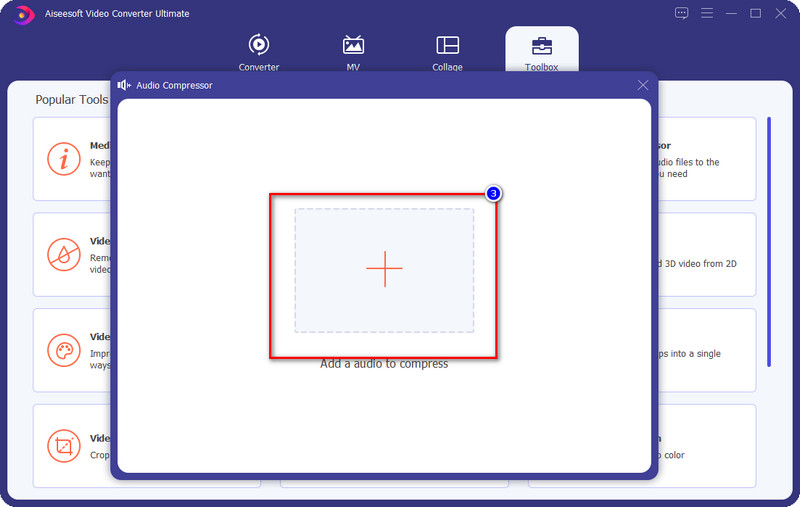

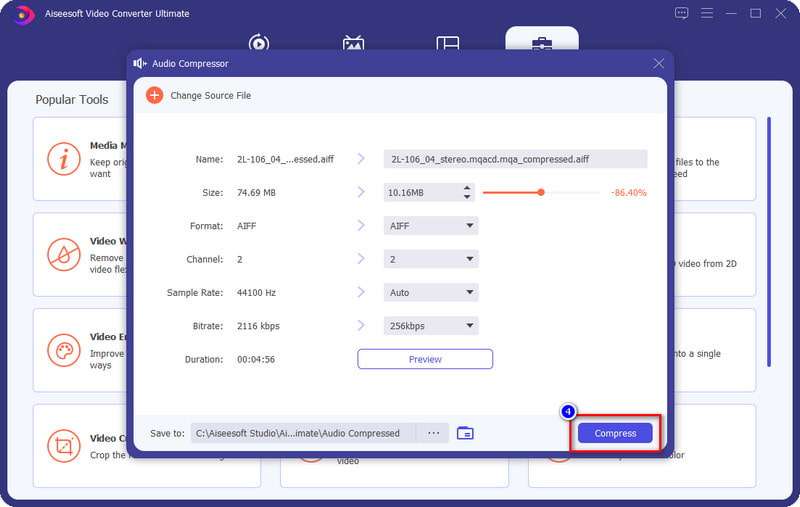
CloudConvert er en mulighed, du kan vælge at lave en AIFF-komprimering online gratis. Dette værktøj kan ændre lyd-codec, bithastighed, kanaler og sådan for at gøre den AIFF-fil, du uploader her, mindre end før. Du kan også bruge de andre funktioner, det giver, som er trimmeren. Selvom du kan bruge værktøjet gratis, efter at du har eksporteret formatet, vil filtypenavnet være .mp3 og ikke længere .aiff. Hvis dette ikke generer dig, kan du følge nedenstående trin.
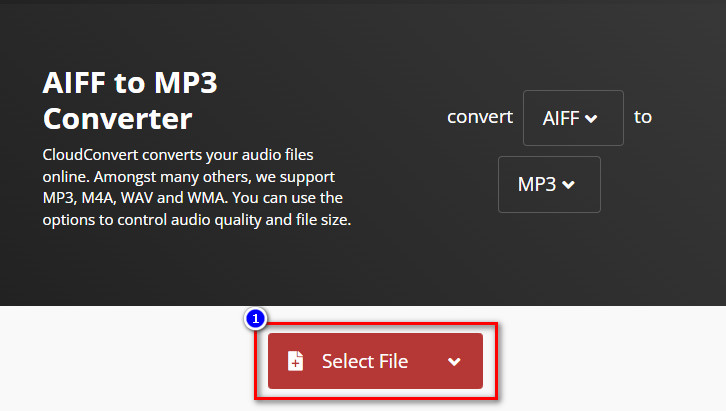
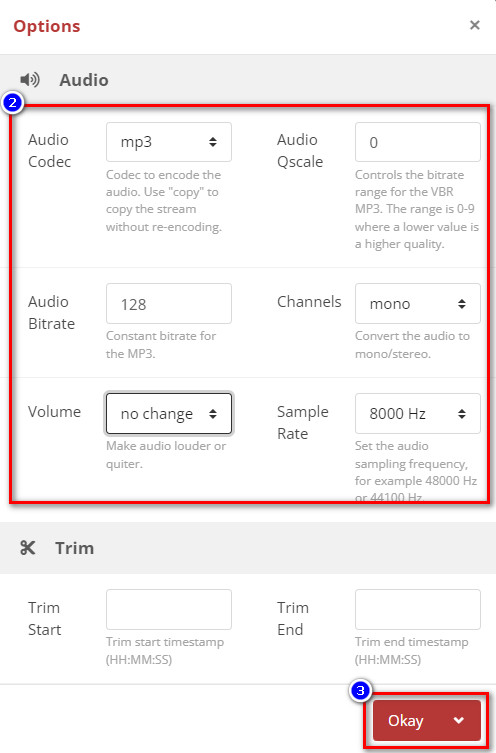
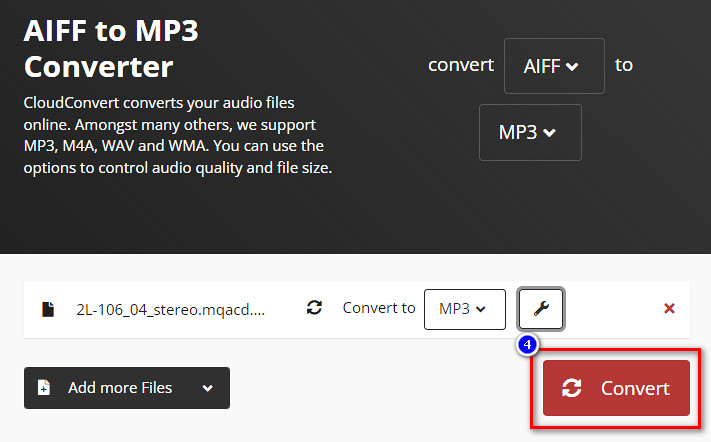
En anden gratis online lydkompressor du kan bruge til at lave en AIFF-komprimering Convertio. Samme som det første webværktøj, for at formindske filstørrelsen af AIFF, skal du ændre den variable bitrate, bitrate og lydkanal. Dette værktøj har dog en chrome-udvidelse, så du kan få adgang til det meget bedre end den anden webkonverter, der er tilgængelig på markedet. I stedet for at søge efter det igen, kan du indstille dets udvidelse til at bruge det med det samme. Så hvis du vil prøve at bruge denne kompressor-konverter, kan du læse trinene og kopiere dem.
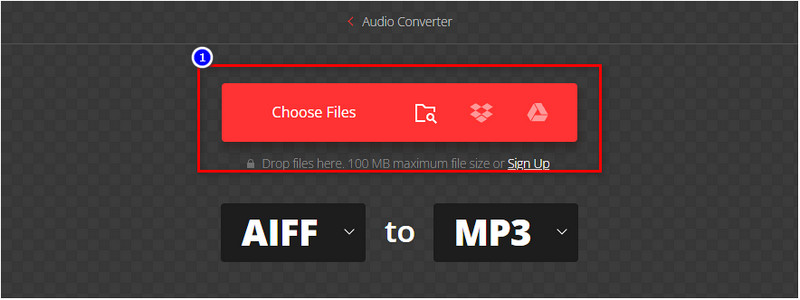
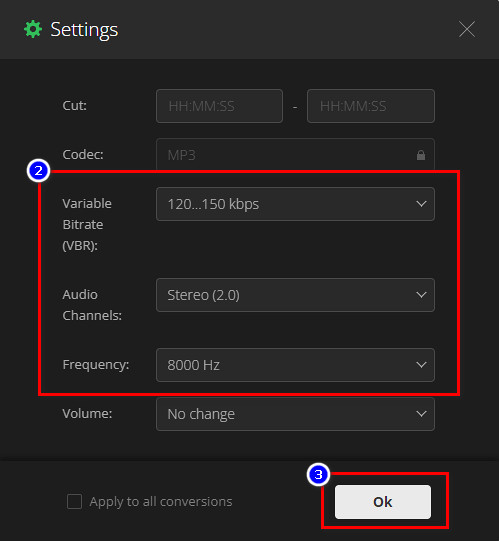
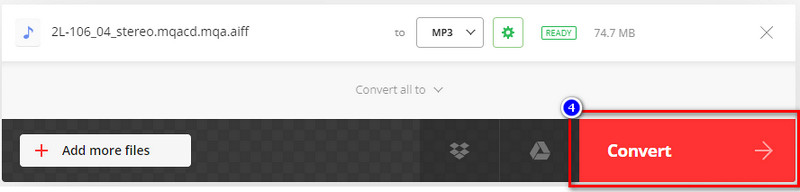
XConvert er meget forskellig fra de to andre webværktøjer, vi introducerer i denne artikel med hensyn til GUI. Den bruger en almindelig grænseflade; Selvom det er grundlæggende, er det forståeligt, hvordan webværktøjet fungerer. Den er fantastisk at bruge, men den er ikke den bedste sammenlignet med den kompressor-konverter, vi introducerede tidligere, især på den ultimative konverter. Så hvis du vil vide, hvordan webværktøjet fungerer, vil de følgende trin hjælpe dig med at gøre det med lethed.
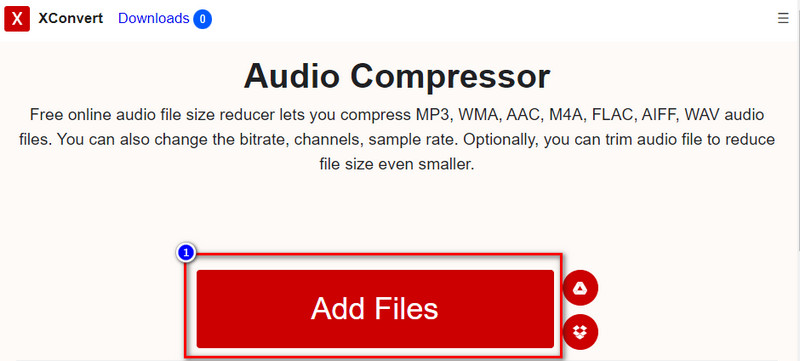
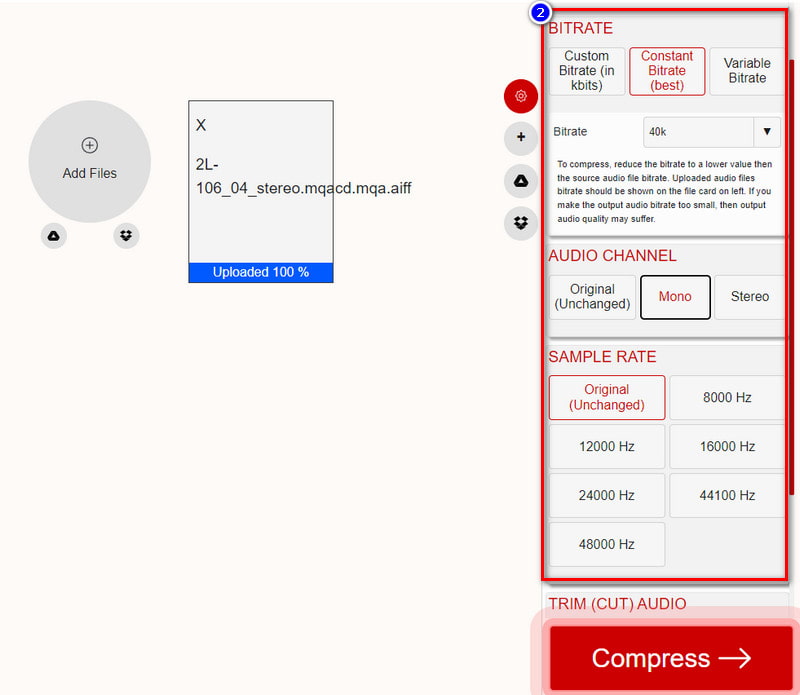
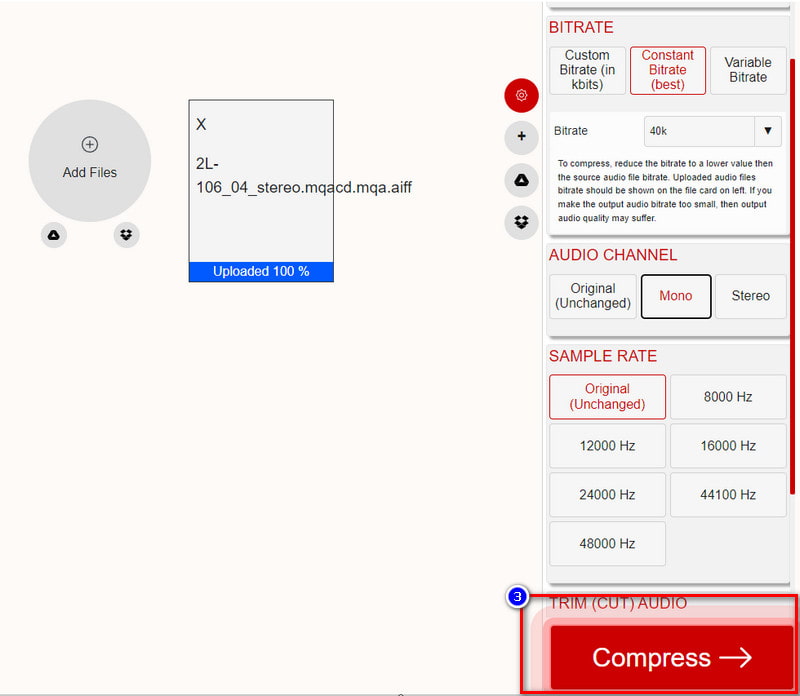
Har AIFF en encoder?
De fleste AIFF-filer har en encoder, der er meget mindre end lydfilen, og det er en ændring af AIFF, og det er AIFF-C eller AIFFC. AIFF-c-komprimeringerne er mindre end den originale AIFF, fordi den har en encoder, der hjælper filstørrelsen mindre.
Kan jeg bruge en encoder til at komprimere AIFF?
Ja, du kan bruge en encoder til at komprimere AIFF-filen. Det virker dog nemt at bruge en encoder til at gøre filen mindre, men det er det ikke. Så i stedet for en encoder, bør du prøve at bruge en kompressor for at reducere filstørrelsen. Eller du kan konvertere AIFF-filen til et format med en encoder som MP3.
Hvad gør AIFF bedst til lagring af lyd?
AIFF-filer gemmer en rå lydfil, hvilket betyder, at når du bruger dette format til din lyd, vil der ikke gå nogen kvalitet tabt, når du eksporterer den. Filstørrelsen er dog nummer et fjende af dette format.
Konklusion
Nu hvor vi ved, at det er muligt for AIFF, et ukomprimeret filformat, at bringe ind i en mindre filstørrelse. Denne blog giver de oplysninger, du skal vide, hvordan du gør det med de forskellige software, der er tilgængelige på nettet og skrivebordet. Hjælper denne artikel dig? Du kan efterlade en kommentar nedenfor, hvis du har andre spørgsmål vedrørende denne artikel, så vi kan diskutere det med dig.

Video Converter Ultimate er fremragende videokonverter, editor og forstærker til at konvertere, forbedre og redigere videoer og musik i 1000 formater og mere.
100 % sikker. Ingen annoncer.
100 % sikker. Ingen annoncer.